De nombreux utilisateurs ont déclaré avoir été victimes de l’Origine Mince d’Installation ne s’ouvre pas et sont à la recherche de solutions pour y remédier. Si vous êtes confronté à des problèmes de démarrage avec le client Origin, il devrait vous soulager de savoir que de nombreux autres utilisateurs passent par le même stress. Par exemple, une évaluation environnementale de la communauté de l’utilisateur connaît msvcp140.dll et vcruntime140.dll erreurs lors de l’installation.
Si l’Origine Mince le programme d’Installation ne s’ouvre pas sur votre PC, vous devriez être en mesure de résoudre ce problème en utilisant l’une des solutions qui ont été mentionnés dans cet article. Vous avez juste à suivre les étapes jusqu’à ce que le fixe n’est pas en mesure de résoudre votre problème.
Vous pouvez également utiliser un outil de réparation comme Outbyte PC outil de Réparation d’effacer tout type de PC indésirable, Windows restes, la mise en cache des journaux et à des programmes indésirables/les fichiers qui peuvent être capables de causer de l’Origine de l’installation des ennuis.
Solution 1: Exécuter l’Origine en tant qu’Administrateur
Lorsque l’Origine n’est pas donné les droits d’administrateur, il peut ne pas être en mesure d’effectuer les modifications qui sont nécessaires pour le faire fonctionner.
Suivez les étapes ci-dessous pour exécuter l’Origine en tant qu’administrateur:
- I. Fermer le client Origin dans le Gestionnaire des Tâches.
- II. Cliquez-droit sur l’Origine de l’icône sur le bureau et cliquez sur Exécuter en tant qu’Administrateur.
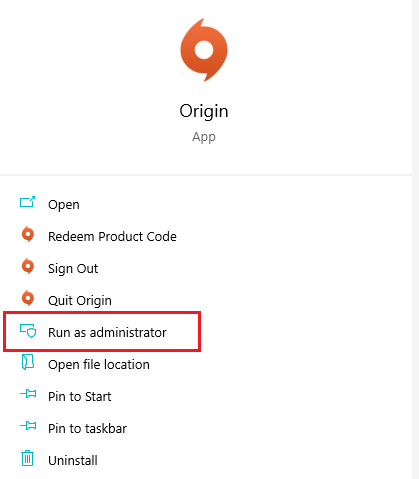
Cela donnera à l’Origine des droits d’administrateur et de permettre au client de s’ouvrir. Si ce correctif ne résout pas votre problème, n’hésitez pas à essayer la prochaine.
Solution 2: Exécuter un Démarrage en mode minimal
Si l’Origine Mince le programme d’Installation ne pas installer sur votre PC, vous devrez peut-être effectuer un démarrage en mode minimal afin de résoudre le problème. Ce dépannage tactique vous permet de désactiver les non-critique des startups et de services pour vous de trouver et de désinstaller un programme problématique.
Suivez les étapes ci-dessous:
- Utiliser le Win + R raccourci pour ouvrir la boîte de Dialogue Exécuter.
- Tapez
msconfigdans la boîte et appuyez sur la touche Entrée pour lancer la fenêtre de Configuration du Système.
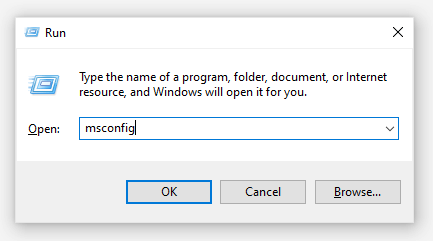
- Cliquez sur l’ onglet Services, puis vérifier l’ Masquer tous les services Microsoft à cocher et cliquez sur Désactiver tout.
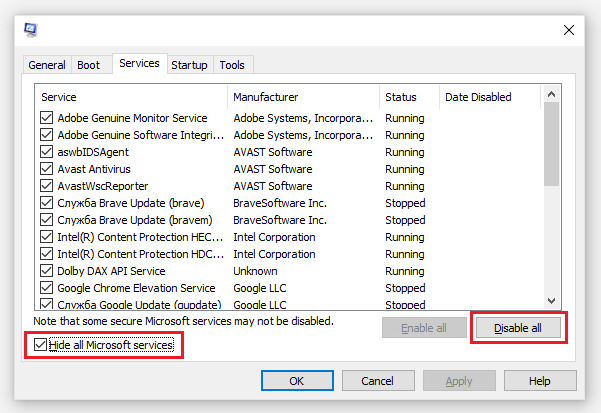
- Ensuite, sélectionnez l’ onglet Démarrage et cliquez sur Ouvrir le Gestionnaire des Tâches.
- Sélectionnez chaque élément de démarrage et cliquez sur Désactivé.
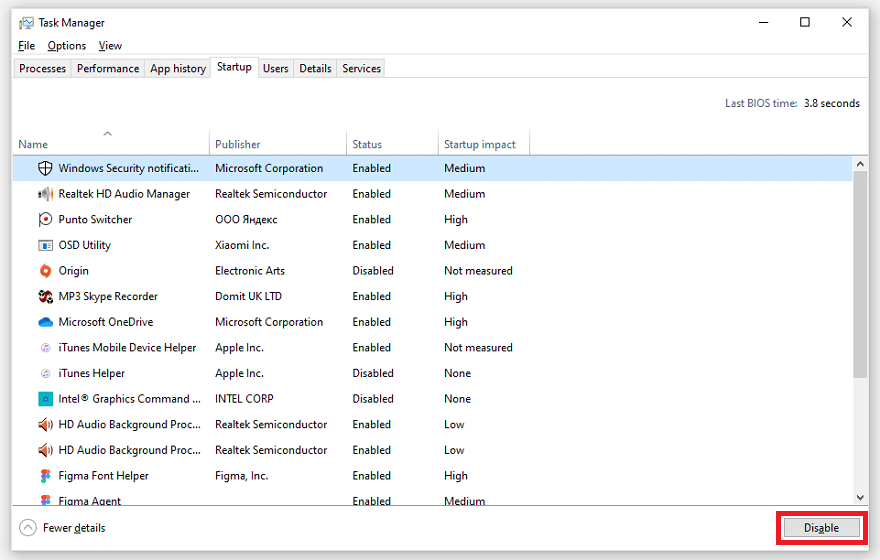
- Maintenant, retournez à la fenêtre de Configuration du Système et cliquez sur OK.
- Redémarrez votre PC.
Lire aussi: Comment résoudre le Api-ms-win-crt-runtime-l1-1-0.dll Erreur Manquant
Si le problème n’a pas été fixée, accédez à la fenêtre de Configuration du Système pour activer les services et les applications les unes après les autres. Vous devez redémarrer votre ordinateur après l’activation de chaque service jusqu’à ce que vous trouver la problématique logiciel et de le désinstaller.
Cet environnement devrait vous permettre d’exécuter gênants applications lorsque le programme peutdémarrer car t msvcp140.dll est manquant. Puisque vousve désactivé les applications tierces, aucun logiciel ne seront en compétition pour l’utilisation des fichiers dont vous avez besoin pour charger l’Origine de l’Installation correctement.
Solution 3: Claire De L’Origine Des Fichiers De Cache
Afin de charger plus rapidement, le client Origin met en cache des fichiers qu’il utilise fréquemment. Toutefois, un âge de la base de données long de la mise en cache des données peut entraîner l’Origine de l’expérience de problèmes de démarrage.
Suivez les étapes ci-dessous pour effacer l’Origine de cache de données:
- Fermer le client Origin dans le Gestionnaire des Tâches.
- Utiliser le Win + R raccourci pour ouvrir la boîte de Dialogue Exécuter.
- Type %ProgramData%/Origine dans la boîte de Dialogue Exécuter et appuyez sur Entrée pour une nouvelle fenêtre pop up.
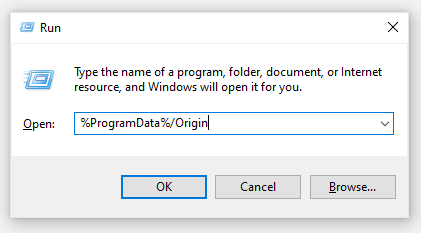
- Dans la nouvelle fenêtre, supprimer tous les dossiers et fichiers à l’exception du dossier nommé LocalContent.
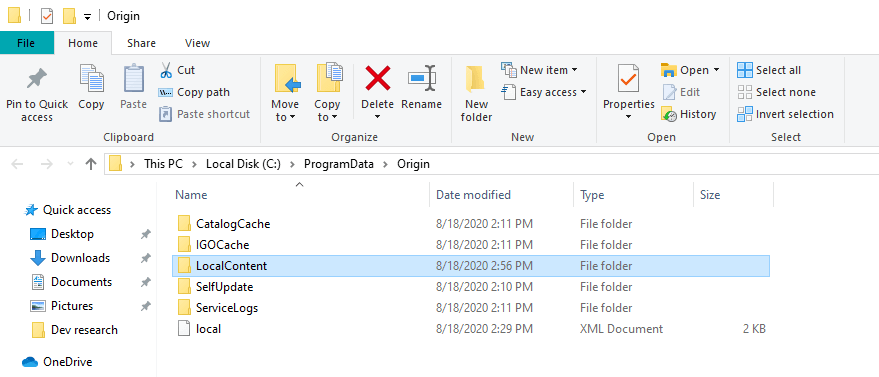
- Lancement de la boîte de Dialogue Exécuter de nouveau, tapez %AppData%et appuyez sur Entrée pour l’Itinérance dossier pour l’ouvrir.
- Alors que dans le dossier de l’Itinérance, de supprimer l’ Origine du dossier.
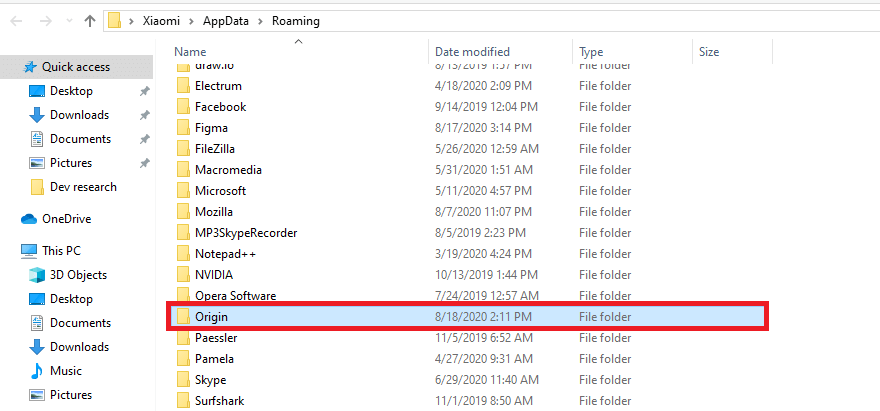
- Ensuite, cliquez sur les Données de l’Application dans la barre d’adresse, ouvrez le dossier Local, et de supprimer l’Origine du dossier que vous y trouvez.
Maintenant, redémarrez votre PC pour confirmer que le problème a été résolu. Si non, n’hésitez pas à essayer la solution suivante.
Une des raisons pour lesquelles vous n’êtes pas en mesure d’exécuter Origine Mince Installation est parce que votre ordinateur est jeter erreur 0xc0000142. Cela se produit lorsque votre application a été endommagé ou ne s’est pas installé correctement. En cours d’exécution dans une application d’erreur lors de votre Origine Mince le programme d’Installation peut être frustrant, donc nous avons conçu ce guide pour vous.
Solution 4: Réinstaller Visual C++ Redistribution Pack
Le Microsoft Visual C++ Redistributable package est un fichier de bibliothèque qui est nécessaire pour les applications développées en Visual C++ pour l’exécuter. De nombreux utilisateurs qui ont connu de multiples Origine de Fines erreurs de trouver cette solution pour être utile. La compréhension et la gestion de ces transmissibles sont des compétences essentielles pour les développeurs C++ emplois en assurer le bon déploiement de l’application et la compatibilité sur les différents systèmes.
Une Origine utilisateur a écrit, “j’ai eu la même erreur que vous. Qu’est-ce résolu pour moi a été la désinstallation de Visual C++ Redistribution Pack via le Panneau de Contrôle et téléchargement de la dernière version de Visual C++ Redistribution pack à partir du site web de Microsoft.”
Si l’Origine Mince le programme d’Installation ne fonctionne pas sur votre PC, procédez comme suit pour réinstaller Visual C++ Redistribution pack:
- Utiliser le Win + R raccourci pour ouvrir la boîte de Dialogue Exécuter.
- Type de contrôle et appuyez sur la touche Entrée pour lancer le Panneau de Contrôle.
- Dans la fenêtre Panneau de configuration, ouvrez Programmes et Fonctionnalités.
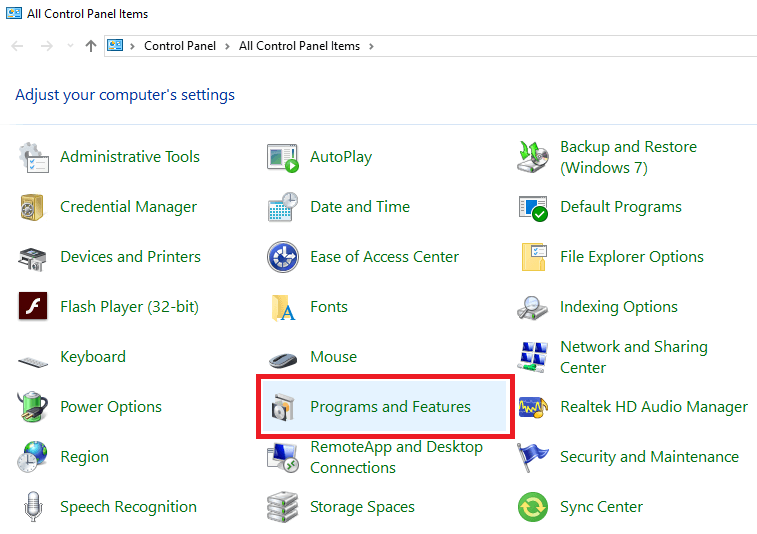
- Recherchez la zone de recherche en haut à droite et le type de Microsoft Visual C++.
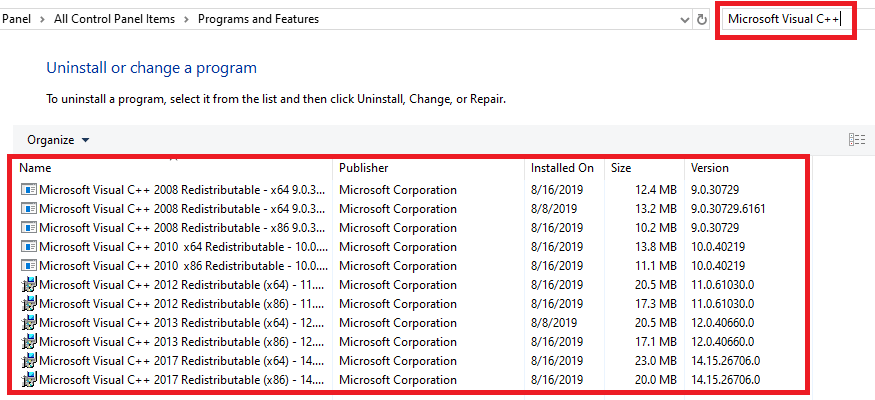
- Désinstaller tout ce qui apparaît dans les résultats de recherche.
- Sur la tête de Microsoft Site Officiel pour télécharger la dernière version de Visual C++ Redistribution pack.
REMARQUE: Vous pouvez avoir plusieurs versions de la même Visual C++ Redistributable package (32-bit et 64-bit versions). Cela dépend des programmes que vous avez installés et de leur architecture. Cependant, x64 et x86 versions de travail sur les systèmes 64 bits, alors que seules des versions x86 de travail sur les systèmes 32 bits.
Solution 5: Réinstallez le Programme d’Origine
Si tous les correctifs n’ont pas bien fonctionné jusqu’à présent, vous devez désinstaller l’Origine et de la réinstaller.
Étape 1: Désinstaller Origine
- Utiliser le Win + R raccourci pour ouvrir la boîte de Dialogue Exécuter.
- Type de contrôle et appuyez sur la touche Entrée pour lancer le Panneau de Contrôle.
- Accédez à des Programmes > Désinstaller un programme.
- Cliquez sur l’Origine de désinstaller le programme et redémarrez votre PC.
Étape 2: Réinstaller Origine
- Sur la tête de l’officiel d’EA Origin site web et de télécharger la dernière version de l’ Origine du client.
- Réinstaller le fichier téléchargé et vérifier si le problème a été résolu.
P. S.
Vous pouvez également exécuter dans une vcredist_x64.exe erreur, ce qui est courant lors de l’ouverture des jeux en ligne sur Windows. Cela indique généralement un problème avec Microsoft Visual C++ version installée sur votre PC, empêcher le jeu de se lancer.
Origine Mince d’Installation n’Est Pas l’Ouverture de la FAQ
Pourquoi l’installation d’Origin Thin ne s’ouvre-t-elle pas?
Un certain nombre de facteurs peuvent être à l’origine de problèmes de démarrage avec le client Origin Thin. Par exemple, l’application que vous essayez d’exécuter a besoin d’une mise à jour et éprouve des difficultés à démarrer. En outre, lorsque Origin Thin ne dispose pas des droits d’administrateur, il peut ne pas être en mesure d’effectuer les modifications nécessaires à son fonctionnement.
Que faire si l’installation d’Origin Thin ne s’ouvre pas?
La première chose à faire est d’identifier la raison pour laquelle le client Origin n’est pas en mesure de s’ouvrir. Comme nous l’avons mentionné plus haut, de nombreuses raisons peuvent être à l’origine de ce problème, comme les droits d’administrateur, une installation incomplète, une infection par un logiciel malveillant ou des registres système corrompus.
Comment résoudre le problème de l’installation d’Origin Thin qui ne s’ouvre pas?
Vous pouvez exécuter le programme en tant qu’administrateur, désinstaller et réinstaller l’application correctement, effacer les fichiers cache d’Origin Thin ou analyser votre système pour détecter une infection par un logiciel malveillant. Si ces solutions simples ne fonctionnent pas, vous pouvez passer à des solutions plus techniques telles qu’un démarrage propre de l’ordinateur ou la réinstallation du paquet Visual C++ Redistribution.



